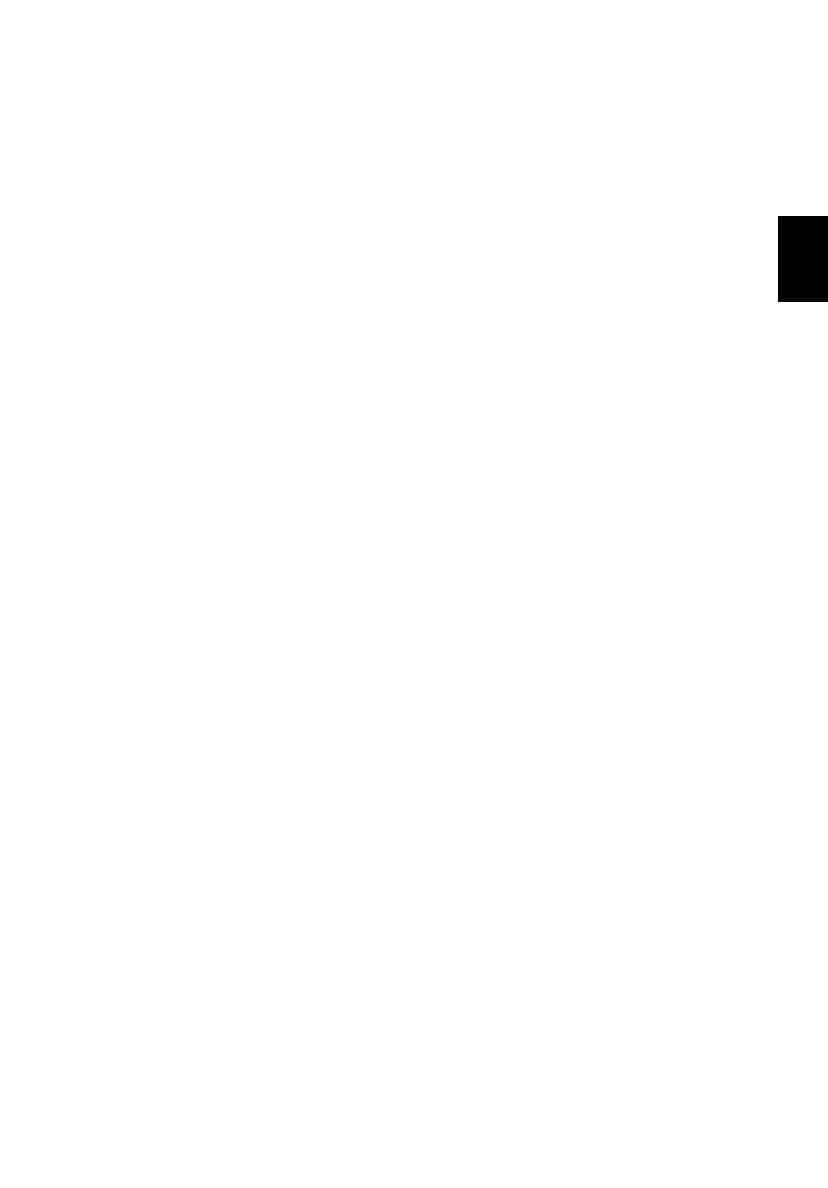55
Română
Ce sunt „dalele dinamice”?
Dalele dinamice sunt similare miniaturilor aplicaţiilor care vor fi actualizate cu
conţinut nou atunci când sunteţi conectat(ă) la Internet. De exemplu, puteţi vizualiza
actualizări despre vreme sau bursa fără a fi nevoie să deschideţi aplicaţia.
Cum deblochez computerul?
Apăsaţi orice tastă şi daţi clic pe pictograma unui cont de utilizator pentru a debloca
computerul. În cazul în care contul are setată o parolă, va fi nevoie să introduceţi
parola pentru a continua.
Cum îmi personalizez computerul?
Puteţi personaliza Start cu o altă imagine de fundal sau prin aranjarea dalelor astfel
încât să corespundă nevoilor dvs.
Pentru a modifica fundalul, apăsaţi tastele Windows + <C> şi daţi clic pe Setări >
Modificare setări PC > Personalizare. Daţi clic pe Ecran Start în partea de sus a
paginii şi selectaţi o culoare şi o imagine.
Cum mut dalele?
Daţi clic şi ţineţi apăsată o dală pentru a o selecta, apoi glisaţi-o către locaţia din
Start în care doriţi să apară. Celelalte dale vor fi mutate pentru a face loc dalei în
noua sa locaţie.
Pot să măresc sau să micşorez dalele?
Daţi clic dreapta pe o dală apoi selectaţi Mai mică sau Mai mare din meniul care
apare în partea de jos a ecranului.
Cum personalizez ecranul Blocare?
Puteţi personaliza ecranul de blocare cu o altă imagine sau pentru a afişa rapid
starea sau notificările care vă interesează.
Pentru a modifica fundalul, apăsaţi tastele Windows + <C> şi daţi clic pe Setări >
Modificare setări PC > Personalizare. Daţi clic pe Blocare ecran în partea de sus
a paginii şi selectaţi imaginea şi aplicaţiile dorite pentru afişare pe ecranul de
blocare.
Deci, cum închid o aplicaţie?
Deplasaţi cursorul către partea de sus ecranului şi daţi clic şi glisaţi fereastra în jos
pentru a închide aplicaţia.
Puteţi închide aplicaţiile de la miniaturile din marginea stângă a ecranului dând clic
dreapta pe o miniatură şi selectând Închidere.
